
Windows 10/11'de HEIC Dosyası Nasıl Açılır: Adım Adım Kılavuz 2025

Hem Windows PC hem de iPhone veya iPad sahibiyseniz, HEIC dosyalarını Windows PC'de açmanız gerekebilir ve bu zor olabilir. iPhone ve iPad'ler varsayılan olarak fotoğrafları HEIC formatında kaydeder. Bu yeni format Mac kolayca açılsa da ( Mac HEIC dosyaları nasıl açılır ), işletim sistemiyle uyumsuzluğu nedeniyle Windows o kadar kolay değildir.
Elbette, HEIC'e alternatif olarak iPhone veya iPad'inizde görüntüleri JPEG veya PNG olarak kaydedebilirsiniz, ancak bunun için kamera ayarlarınızı önceden ayarlamanız gerekir. Kamera ayarlarınızla uğraşmak istemiyorsanız, Windows 10/11'de HEIC dosyalarını açmanın dört kolay yolunu derledik.
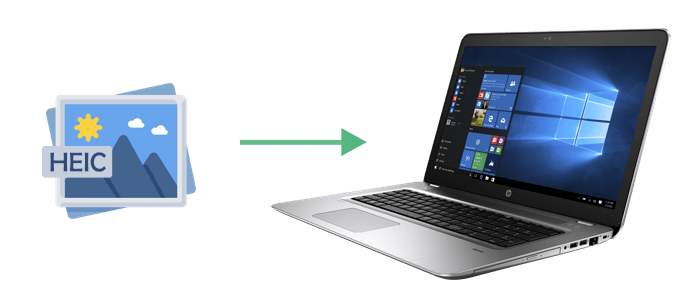
Çoğu durumda, HEIC dosyalarını Windows 10 veya 11'de çift tıklayarak açabilirsiniz. Fotoğraflar veya Paint uygulaması görüntüyü otomatik olarak açmalıdır. Şu adımları izleyin:
Adım 1: Görüntülemek istediğiniz HEIC fotoğrafını bulun, üzerine sağ tıklayın ve "Birlikte aç" > "Fotoğraflar" seçeneğini belirleyin.
Adım 2: Fotoğraflar uygulaması dosyayı açamıyorsa, "Bu dosyayı görüntülemek için HEVC Video Uzantısı gereklidir." gibi bir mesaj görüntülenir.

3. Adım: Microsoft Store'dan HEVC veya HEIF uzantısını indirmeniz istenecektir. Gerekli aracı yükleyin ve ardından fotoğrafı tekrar açmayı deneyin.
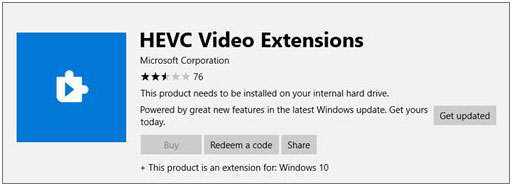
Fotoğraflar uygulaması sizin için çalışmıyorsa, Microsoft Store'dan HEIF ve HEVC uzantılarını yükledikten sonra Adobe Photoshop'u kullanmayı deneyin (Yöntem 1'de belirtildiği gibi).
HEIC dosyalarını Photoshop'ta açmak için şu adımları izleyin:
Adım 1: Windows PC'nizde Adobe Photoshop'u açın ve JPG veya PNG gibi yaygın bir resim yükleyin.
Adım 2: "Düzenle" menüsüne gidin, "Tercihler"i seçin ve "Camera Raw"ı seçin.
Adım 3: Ayarlarda "Desteklenen tüm JPEG ve HEIC'leri otomatik olarak aç" seçeneğini etkinleştirin.

Bu değişiklikleri yaptıktan sonra Photoshop'u yeniden başlatın ve HEIC fotoğrafınızı tekrar açmayı deneyin.
HEIC dosyalarını görüntülemek için HEIC görüntüleyicileri hakkında daha fazla bilgi edinmek üzere aşağıdaki makaleyi okuyabilirsiniz.
[Kapsamlı İnceleme] 2025'te Bilgisayarda Kullanılabilecek En İyi 12 HEIC GörüntüleyiciCoolmuster HEIC Converter'ın öne çıkan özellikleri:
Windows HEIC dosyalarını açmak için Coolmuster HEIC Converter nasıl kullanılır:
01 HEIC Converter yazılımını Windows bilgisayarınıza indirin ve kurun. Başlatın ve HEIC dosyalarını programa aktarmak için "HEIC Ekle"ye tıklayın. Veya dosyaları doğrudan programa sürükleyip bırakabilirsiniz.
Eğer HEIC dosyaları iPhone'unuzdaysa, iPhone'unuzu bir USB kablosuyla bilgisayara bağlamalı ve HEIC dosyalarını bulmak için "Bu Bilgisayar\Aygıt Adı\Dahili Depolama\DCIM" konumuna gitmelisiniz. (HEIC Fotoğrafları iPhone'dan Bilgisayara Nasıl Aktarılır ?)

02 Tüm HEIC resimleriniz arayüzde listelenecektir. Dönüştürülecek dosyaları seçin. Bir dışa aktarma formatı (JPG/JPEG veya PNG) seçin, "EXIF Verilerini Koru" seçeneğine tıklayın ve bir çıktı yolu belirleyin.

03 Yukarıdaki tüm ayarları yaptıktan sonra, dönüştürmeyi başlatmak için "Dönüştür" seçeneğine tıklayın. Kısa bir bekleme süresinin ardından, dönüştürülen dosyaları bulup görüntülemek için "Klasörü aç" seçeneğini belirleyebilirsiniz.

Video Eğitimi:
Yazılım yüklemek istemiyorsanız, HEIC görüntülerini JPG formatına dönüştürmenize olanak tanıyan ücretsiz çevrimiçi araçlar mevcuttur. Bu hizmetlerden bazılarının tam erişim için kayıt veya abonelik gerektirebileceğini unutmayın.
İşte zamzar.com'u kullanarak bir örnek:
Adım 1: zamzar.com adresine gidin. HEIC görsellerinizi pencereye sürükleyip bırakın veya yüklemek için "Dosyaları Seç"e tıklayın.

Adım 2: "Dönüştür" butonuna tıklayın, çıktı formatınızı JPG olarak seçin ve dönüştürmeyi başlatmak için "Şimdi Dönüştür"e tıklayın.
Adım 3: Dönüştürme işlemi tamamlandıktan sonra dönüştürülen dosyaları bilgisayarınıza kaydetmek için "İndir" butonuna tıklayın.
S1: Windows HEIF dosyalarını nasıl açarım?
Windows HEIF dosyalarını açmanın en kolay yolu, Microsoft Store'dan HEIF Görüntü Uzantıları'nı indirmektir. Yüklendikten sonra, Windows Fotoğraflar uygulamasını kullanarak HEIF görüntülerini görüntüleyebilirsiniz.
S2: HEIC'i JPG olarak yeniden adlandırabilir miyim?
Maalesef, bir dosyanın adını ".heic"ten ".jpg"ye değiştirmek işe yaramayacaktır. Dosya biçimi HEIC olarak kalacak ve cihazınız onu bu şekilde tanımaya devam edecektir. HEIC dosyanızı JPG'ye doğru şekilde dönüştürmek için daha önce belirtilen adımları izleyin.
S3: HEIC'i JPG'ye dönüştürmeye değer mi?
Evet, ihtiyaçlarınıza bağlı olarak HEIC'i JPG'ye dönüştürmek faydalı olabilir.
Yani uyumluluk sorununuz yoksa HEIC'te kalmanızda bir sakınca yok, ancak daha geniş bir desteğe ihtiyacınız varsa JPG'ye dönüştürmek faydalı olabilir.
Windows 10/11'de HEIC dosyalarını açmak için yapmanız gerekenler bu kadar! Bu kılavuzdaki basit adımları izlemeniz yeterli. HEIC dosyalarını daha yaygın bir formata dönüştürmek istiyorsanız, Coolmuster HEIC Converter harika bir seçenek. HEIC görüntülerini kalite kaybı yaşamadan JPG, JPEG veya PNG'ye dönüştürmenizi sağlar. Bu araçla artık uyumluluk sorunlarıyla uğraşmanıza gerek kalmayacak.
Bu rehberin faydalı ve takip edilmesinin kolay olmasını umuyoruz!
İlgili Makaleler:
HEIF/HEIC Resim Görüntüleyici: Windows / Mac / Android HEIC Resimleri Nasıl Açılır/Görüntülenir?
[Çözüldü] Android HEIC Dosyaları Zahmetsizce Nasıl Açılır?
Photoshop'ta HEIC Dosyaları Nasıl Açılır? [Hızlı ve Kolay Kılavuz]
Windows 11/10/8/7 PC'de HEIC'i JPG'ye Nasıl Dönüştürebilirim?





